- حول
- اكتشف EaseUS
- التقييمات والجوائز
- اتفاقية الترخيص
- سياسة الخصوصية
- خصم طلابي
Page Table of Contents
يستمتع معظمنا بمقاطع الفيديو المضحكة والمقطوعات الموسيقية الجميلة على موقع YouTube. ومع ذلك، في بعض الأحيان لا يمكننا التصفح على YouTube بسبب فقدان الاتصال بالإنترنت. للتأكد من أنه يمكنك الاستماع إلى الموسيقى التي تفضلها، يمكنك تنزيلها على جهازك أو تسجيلها باستخدام بعض برامج تسجيل MP3 الفعالة على YouTube .
في هذه المقالة، سنقدم بعض البرامج المفيدة لمسجل MP3 من YouTube، وسنرشدك خلال خطوات تسجيل MP3 من YouTube على أجهزة مختلفة.
أعلى 1.EaseUS RecExperts
ينطبق على نظامي التشغيل Windows وMac
يعد EaseUS RecExperts أداة ممتازة لتسجيل ملفات YouTube إلى MP3 لكل من نظامي التشغيل Windows وMac. بمساعدته، يمكنك تسجيل MP3 من YouTube بسهولة. لإكمال هذه المهمة، كل ما عليك فعله هو تشغيل YouTube ومسجل YouTube هذا واختيار "تسجيل الصوت". علاوة على ذلك، يمكنك إنشاء أنواع مختلفة من مقاطع الفيديو باستخدام هذا المسجل.
علاوة على ذلك، يمكنك أيضًا اختيار تسجيل مقاطع فيديو YouTube بتنسيق AAC، وWAV، وFLAC، وما إلى ذلك، كما تريد. بالإضافة إلى ذلك، يتيح لك هذا البرنامج أيضًا إنشاء أنواع مختلفة من مقاطع الفيديو، مثل تسجيل الاجتماعات عبر الإنترنت، وتسجيل فيديو تعليمي للفصل، وغير ذلك الكثير.
الآن دعونا نتحقق من كيفية التقاط ملفات MP3 من YouTube على نظام Windows:
الخطوة 1. قم بتشغيل EaseUS RecExperts على جهاز الكمبيوتر الخاص بك، وانقر فوق "الصوت" (يشبه مكبر الصوت) على الجانب الأيسر من الواجهة الرئيسية.

الخطوة 2. لتسجيل الصوت الداخلي، تحتاج إلى تحديد خيار "صوت النظام" في النافذة التالية. يمكنك ضبط مستوى الصوت من خلال النقر على "صوت النظام" > "الخيارات المتقدمة" .

الخطوة 3. بعد ذلك، انقر فوق الزر الأحمر "REC" لبدء التسجيل. أثناء التسجيل، يمكنك إيقاف التسجيل مؤقتًا أو إيقافه من خلال النقر على الأزرار المناسبة.

الخطوة 4. بمجرد الانتهاء من ذلك، يمكنك العثور على التسجيلات في نافذة قائمة التسجيل المنبثقة.

أعلى 2. سجلMP3.co
ينطبق على نظامي التشغيل Windows وMac
RecordMP3.co هو مسجل MP3 هائل عبر الإنترنت على YouTube. بمساعدتها، ستجد أن تسجيل MP3 من YouTube، وليس انخفاضًا في الجودة، يفقد التسجيل بسبب أحدث خوارزميات الضغط التي يستخدمها.
هذا المسجل عبر الإنترنت لا يجمع أي معلومات شخصية. ولذلك، لن يتم تسريب أي معلومات خاصة بك. سوف تتعلم كيفية استخدامه باتباع الخطوات أدناه.
كيفية تسجيل MP3 من يوتيوب عبر الإنترنت:
الخطوة 1. انسخ عنوان URL لمقطع فيديو YouTube الذي تريد تسجيله كملف MP3.
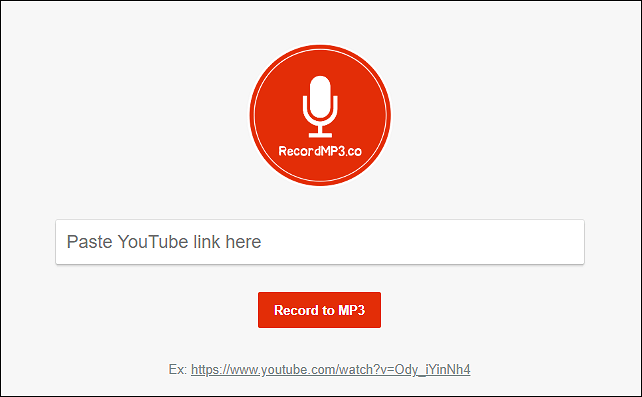
الخطوة 2. قم بزيارة RecordMP3.co والصق عنوان URL في المربع الفارغ الذي يقول "الصق رابط YouTube هنا".
الخطوة 3. انقر فوق الزر "تسجيل إلى MP3" وانتظر التسجيل.
الخطوة 4. بعد اكتمال التسجيل، انقر فوق عنوان URL الموجود أسفل الزر "تسجيل إلى MP3" لتنزيل ملف MP3 على جهاز الكمبيوتر الخاص بك.
أعلى 3. TubeMate
ينطبق على الروبوت
TubeMate هو تطبيق رائع لتسجيل ملفات YouTube إلى MP3 لهواتف Android. ومع ذلك، لا تحب Google تنزيل المحتوى من YouTube. لذلك، لا داعي للقلق إذا لم تتمكن من العثور عليه في متجر Play. يمكنك تنزيل التطبيق مباشرة من موقعه الرسمي أو من APKMirror. توضح لك الخطوات أدناه كيفية استخدام هذا التطبيق.
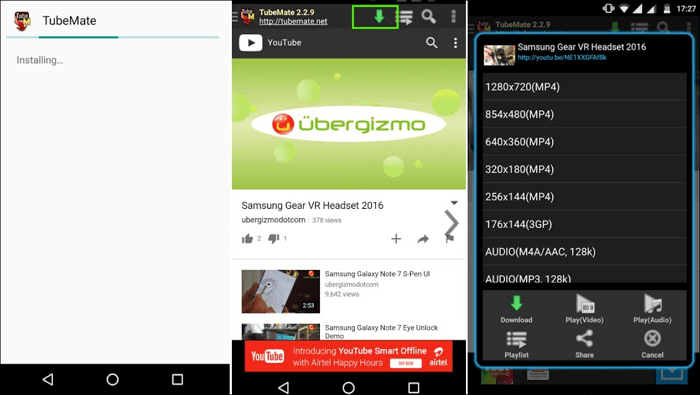
الخطوة 1. بعد الانتهاء من تنزيل ملف APK، ستحتاج إلى تمكين التثبيت من مصادر غير معروفة. انقر فوق "الإعدادات->الأمان->مصادر غير معروفة" ثم حدد الخيار للسماح بتثبيت ملف APK الذي قمت بتنزيله.
الخطوة 2. قم بتثبيت التطبيق من ملف APK ثم قم بتشغيل التطبيق.
الخطوة 3. ابحث عن فيديو YouTube المطلوب ثم انقر فوق زر السهم الأخضر للحصول على خيارات التنزيل.
الخطوة 4. من خيارات التنزيل المتاحة، انقر فوق "الصوت (Mp3)" لبدء تنزيل ملف الموسيقى.
أعلى 4. فيديودر
ينطبق على الروبوت
إنه مسجل Android MP3 آخر لموقع YouTube. بمساعدتها، يمكنك تسجيل مقاطع الفيديو المفضلة لديك كملفات MP3 من مواقع مثل YouTube وInstagram وFacebook وما إلى ذلك.
بالإضافة إلى ذلك، يتيح لك هذا التطبيق تنزيل مقاطع فيديو متنوعة من منصات التواصل الاجتماعي بدقة مختلفة، بما في ذلك 4K. لذا فهو خيار جيد للتسجيل والتنزيل على YouTube.
خطوات التقاط موسيقى MP3 من اليوتيوب:
الخطوة 1. قبل تثبيت التطبيق من ملف APK، تأكد من تمكين التثبيت من مصادر غير معروفة من خلال التوجه إلى الإعدادات.
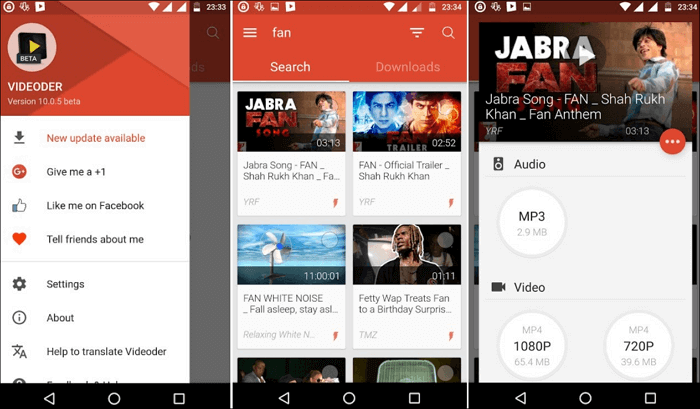
الخطوة 2. قم بتشغيل التطبيق وابحث عن الفيديو المطلوب. ثم، تحتاج إلى تحديد الفيديو المطلوب.
الخطوة 3. قم بالتمرير لأسفل لرؤية "روابط تنزيل الصوت". حدد الملف المطلوب، ومن ثم يمكنك اختيار موقع التنزيل.
الخطوة 4. الآن، انقر على "بدء التنزيل" للبدء.
أعلى 5.Peggo يوتيوب لتحويل MP3
ينطبق على الروبوت
لتسجيل موسيقى MP3 من YouTube على Android، هناك مسجل MP3 آخر على YouTube لا يمكنك تفويته وهو Peggo YouTube to MP3 Converter.
يمكّنك هذا التطبيق من الحصول على ملفاتك عن طريق تسجيلها بالتنسيق المطلوب. افتراضيًا، يتم تسجيل ملفات MP3 بجودة عالية وتكون متوافقة مع الأجهزة المحمولة. تم بناؤه مع تطبيع الحجم. يسمح لك بتسجيل جزء من ملف الفيديو أيضًا.
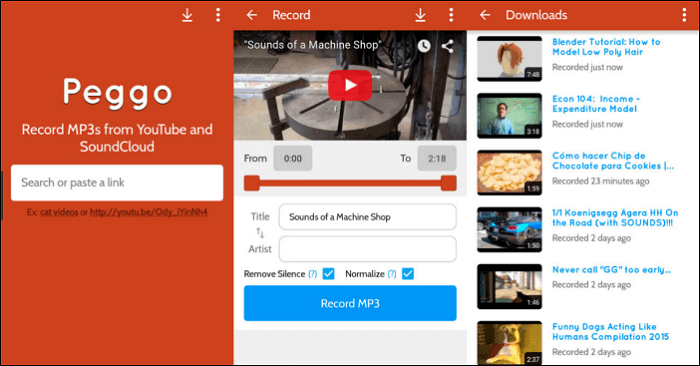
إليك كيفية استخدام مسجل MP3 على YouTube على Android:
الخطوة 1. افتح Peggo، والصق رابط YouTube أو SoundCloud في المكان المحدد.
الخطوة 2. يمكنك تحديد الخيارين "إزالة الصمت" و"التطبيع" لتحسين جودة الصوت.
الخطوة 3. أخيرًا، يجب عليك النقر فوق الزر الأزرق "تسجيل MP3" لنسخ الصوت من فيديو YouTube.
أعلى 6. محول يوتيوب Softorino 2
ينطبق على دائرة الرقابة الداخلية
لا يستطيع Softorino YouTube Converter 2 تحويل YouTube إلى MP3 لأجهزة iPhone فحسب، بل يمكنه أيضًا تحويل MP4 لجميع أجهزة iOS أيضًا.
باستخدام هذا التطبيق، يمكنك الوصول إلى مقاطع الفيديو والموسيقى ونغمات الرنين أيضًا. علاوة على ذلك، يدعم مسجل YouTube to MP3 جميع أجهزة iOS. لمعرفة كيفية تشغيله، قد تحتاج إلى قراءة الخطوات أدناه.
الخطوة 1. انسخ عنوان URL والصقه من شريط العناوين أو ابحث عن الفيديو المطلوب في متصفح YouTube المدمج وأضفه ببساطة إلى قائمة الانتظار.
الخطوة 2. بعد اختيار الوجهة والجودة المفضلة وتنسيق الإخراج، انقر فوق الزر الساطع "تحويل إلى iPhone". سيبدأ التنزيل على الفور.
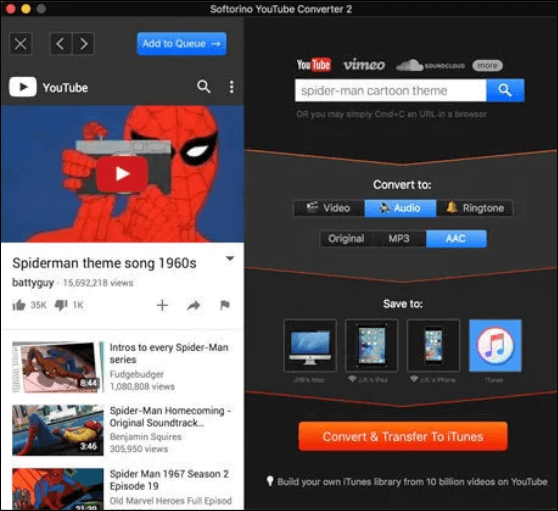
الأداة 7. MyMP3
ينطبق على دائرة الرقابة الداخلية
MyMP3 هو مسجل آخر من YouTube إلى MP3 لأجهزة iPhone وiPad، والذي يسمح لك بحفظ الصوت المسجل بتنسيق MP3 وWAV.
باستثناء ذلك، يمكنك أيضًا تحويل مقاطع الفيديو المحلية إلى MP3 ومشاركتها على أي وسائط اجتماعية أو بريد إلكتروني وما إلى ذلك. على سبيل المثال، يمكنك التسجيل من ميكروفون أو قرص مضغوط أو الصوت المتدفق من الإنترنت أو مكالمة Skype أو المكالمات الهاتفية وما إلى ذلك. لاحظ أنه يتطلب نظام التشغيل iOS 7.1 أو الأحدث. وهو متوافق مع أجهزة iPhone وiPad وiPod touch.
كيفية الحصول على MP3 من مقاطع فيديو YouTube على iPhone:
الخطوة 1. قم بتشغيل MyMP3، وانقر فوق رمز البحث، ثم انقر فوق الزر "اختيار فيديو من المعرض".
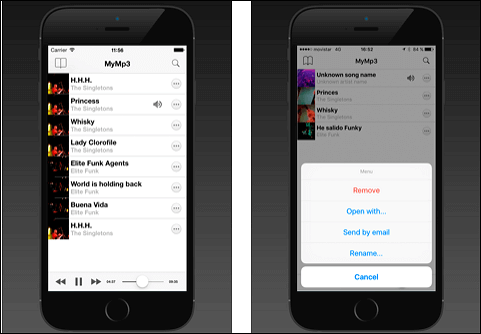
الخطوة 2. اختر فيديو اليوتيوب الذي تريده من ألبومك، ثم انقر على "اختيار".
الخطوة 3. انقر على النقاط الثلاث في الزاوية العلوية اليمنى، يمكنك فتح ملف MP3 مع برامج أخرى، أو يمكنك إرساله عبر البريد الإلكتروني.
خاتمة
باختصار، يمكنك تسجيل ملفات MP3 من YouTube على أنظمة Windows وAndroid وiPhone، وحتى عبر الإنترنت باستخدام العديد من برامج تسجيل YouTube إلى MP3 المختلفة. ومع ذلك، إذا كنت تريد معرفة أي أداة هي الأفضل لمستخدمي Windows، فسنختار EaseUS RecExperts . سيوفر لك مسجل الصوت كامل المواصفات ولكنه خفيف الوزن الكثير من الوقت في تسجيل ملفات MP3 من YouTube. إذا كنت ترغب في تجربته، فما عليك سوى تنزيله من الزر 7 أدناه.



